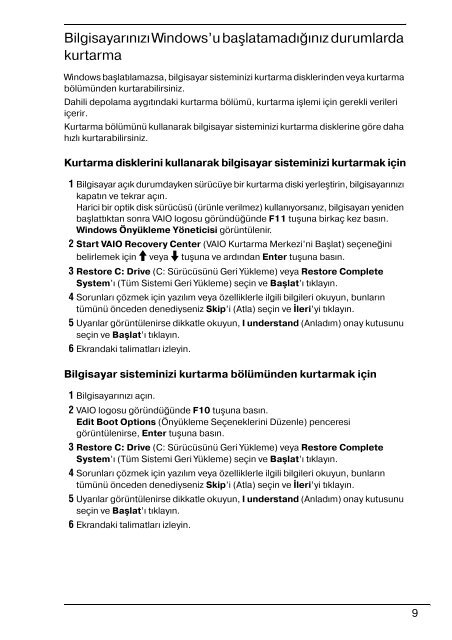Sony VGN-NW31JF - VGN-NW31JF Guide de dépannage Turc
Sony VGN-NW31JF - VGN-NW31JF Guide de dépannage Turc
Sony VGN-NW31JF - VGN-NW31JF Guide de dépannage Turc
You also want an ePaper? Increase the reach of your titles
YUMPU automatically turns print PDFs into web optimized ePapers that Google loves.
Bilgisayarınızı Windows’u başlatamadığınız durumlarda<br />
kurtarma<br />
Windows başlatılamazsa, bilgisayar sisteminizi kurtarma disklerin<strong>de</strong>n veya kurtarma<br />
bölümün<strong>de</strong>n kurtarabilirsiniz.<br />
Dahili <strong>de</strong>polama aygıtındaki kurtarma bölümü, kurtarma işlemi için gerekli verileri<br />
içerir.<br />
Kurtarma bölümünü kullanarak bilgisayar sisteminizi kurtarma disklerine göre daha<br />
hızlı kurtarabilirsiniz.<br />
Kurtarma disklerini kullanarak bilgisayar sisteminizi kurtarmak için<br />
1 Bilgisayar açık durumdayken sürücüye bir kurtarma diski yerleştirin, bilgisayarınızı<br />
kapatın ve tekrar açın.<br />
Harici bir optik disk sürücüsü (ürünle verilmez) kullanıyorsanız, bilgisayarı yeni<strong>de</strong>n<br />
başlattıktan sonra VAIO logosu göründüğün<strong>de</strong> F11 tuşuna birkaç kez basın.<br />
Windows Önyükleme Yöneticisi görüntülenir.<br />
2 Start VAIO Recovery Center (VAIO Kurtarma Merkezi’ni Başlat) seçeneğini<br />
belirlemek için M veya m tuşuna ve ardından Enter tuşuna basın.<br />
3 Restore C: Drive (C: Sürücüsünü Geri Yükleme) veya Restore Complete<br />
System’ı (Tüm Sistemi Geri Yükleme) seçin ve Başlat’ı tıklayın.<br />
4 Sorunları çözmek için yazılım veya özelliklerle ilgili bilgileri okuyun, bunların<br />
tümünü önce<strong>de</strong>n <strong>de</strong>nediyseniz Skip’i (Atla) seçin ve İleri’yi tıklayın.<br />
5 Uyarılar görüntülenirse dikkatle okuyun, I un<strong>de</strong>rstand (Anladım) onay kutusunu<br />
seçin ve Başlat’ı tıklayın.<br />
6 Ekrandaki talimatları izleyin.<br />
Bilgisayar sisteminizi kurtarma bölümün<strong>de</strong>n kurtarmak için<br />
1 Bilgisayarınızı açın.<br />
2 VAIO logosu göründüğün<strong>de</strong> F10 tuşuna basın.<br />
Edit Boot Options (Önyükleme Seçeneklerini Düzenle) penceresi<br />
görüntülenirse, Enter tuşuna basın.<br />
3 Restore C: Drive (C: Sürücüsünü Geri Yükleme) veya Restore Complete<br />
System’ı (Tüm Sistemi Geri Yükleme) seçin ve Başlat’ı tıklayın.<br />
4 Sorunları çözmek için yazılım veya özelliklerle ilgili bilgileri okuyun, bunların<br />
tümünü önce<strong>de</strong>n <strong>de</strong>nediyseniz Skip’i (Atla) seçin ve İleri’yi tıklayın.<br />
5 Uyarılar görüntülenirse dikkatle okuyun, I un<strong>de</strong>rstand (Anladım) onay kutusunu<br />
seçin ve Başlat’ı tıklayın.<br />
6 Ekrandaki talimatları izleyin.<br />
9